在Android 项目中:

类似这样上推进入首页的推动门效果很常见,这样的效果是怎样实现的呢。
思路
首先要支持移动,向上移动超过屏幕的一半就就关闭显示主界面,没有一半的话移动到初始位置。那么我们肯定要自定义一个RelativeLayout在主界面的最上层来放这个图片,因为要获取touch时间,支持滚动。
代码如下:
package com.test.animation.view;
import android.content.Context;
import android.graphics.Color;
import android.graphics.drawable.Drawable;
import android.util.AttributeSet;
import android.util.DisplayMetrics;
import android.util.Log;
import android.view.MotionEvent;
import android.view.View;
import android.view.WindowManager;
import android.view.animation.BounceInterpolator;
import android.view.animation.Interpolator;
import android.widget.ImageView;
import android.widget.RelativeLayout;
import android.widget.Scroller;
import com.test.animation.R;
/**
* Created by fuweiwei on 2015/12/31.
*/
public class PullDoorView extends RelativeLayout {
private Context mContext;
//滑动管理器
private Scroller mScroller;
private int mScreenWidth = 0;
private int mScreenHeigh = 0;
//第一次按下距离
private int mFristDownY = 0;
private int mCurryY;
//偏移量
private int mScrollY;
//是否滑动完成
private boolean mFinishFlag = false;
private ImageView mImgView;
public PullDoorView(Context context) {
super(context);
mContext = context;
setupView();
}
public PullDoorView(Context context, AttributeSet attrs) {
super(context, attrs);
mContext = context;
setupView();
}
public void showImgAnimation(){
mScroller.startScroll(0,0,0,0,1000);
invalidate();
this.setVisibility(View.VISIBLE);
mFinishFlag =false;
}
private void setupView() {
// 这个Interpolator你可以设置别的 我这里选择的是有弹跳效果的Interpolator
Interpolator polator = new BounceInterpolator();
mScroller = new Scroller(mContext, polator);
// 获取屏幕分辨率
WindowManager wm = (WindowManager) (mContext.getSystemService(Context.WINDOW_SERVICE));
DisplayMetrics dm = new DisplayMetrics();
wm.getDefaultDisplay().getMetrics(dm);
mScreenHeigh = dm.heightPixels;
mScreenWidth = dm.widthPixels;
// 这里你一定要设置成透明背景,不然会影响你看到底层布局
this.setBackgroundColor(Color.argb(0, 0, 0, 0));
mImgView = new ImageView(mContext);
mImgView.setLayoutParams(new LayoutParams(LayoutParams.MATCH_PARENT,
LayoutParams.MATCH_PARENT));
mImgView.setScaleType(ImageView.ScaleType.FIT_XY);// 填充整个屏幕
mImgView.setImageResource(R.drawable.icon_2); // 默认背景
addView(mImgView);
}
// 设置推动门背景
public void setBgImage(int id) {
mImgView.setImageResource(id);
}
// 设置推动门背景
public void setBgImage(Drawable drawable) {
mImgView.setImageDrawable(drawable);
}
// 推动门的动画
public void startBounceAnim(int startY, int dy, int duration) {
mScroller.startScroll(0, startY, 0, dy, duration);
invalidate();
}
@Override
public boolean onTouchEvent(MotionEvent event) {
int action = event.getAction();
switch (action) {
case MotionEvent.ACTION_DOWN:
mFristDownY = (int) event.getY();
System.err.println("ACTION_DOWN=" + mFristDownY);
return true;
case MotionEvent.ACTION_MOVE:
mCurryY = (int) event.getY();
System.err.println("ACTION_MOVE=" + mCurryY);
mScrollY = mCurryY - mFristDownY;
// 只准上滑有效
if (mScrollY < 0) {
scrollTo(0, -mScrollY);
}
System.err.println("------------- ACTION_MOVE " + mScrollY);
break;
case MotionEvent.ACTION_UP:
mCurryY = (int) event.getY();
mScrollY = mCurryY - mFristDownY;
System.err.println("------------- ACTION_UP " + mScrollY);
if (mScrollY < 0) {
if (Math.abs(mScrollY) > mScreenHeigh / 2) {
// 向上滑动超过半个屏幕高的时候 开启向上消失动画
startBounceAnim(this.getScrollY(), mScreenHeigh-this.getScrollY(), 500);
mFinishFlag = true;
} else {
// 向上滑动未超过半个屏幕高的时候 开启向下弹动动画
startBounceAnim(this.getScrollY(), -this.getScrollY(), 1000);
}
}
break;
}
return super.onTouchEvent(event);
}
@Override
public void computeScroll() {
if (mScroller.computeScrollOffset()) {
scrollTo(mScroller.getCurrX(), mScroller.getCurrY());
Log.i("scroller", "getCurrX()= " + mScroller.getCurrX()
+ " getCurrY()=" + mScroller.getCurrY()
+ " getFinalY() = " + mScroller.getFinalY());
// 更新界面
postInvalidate();
} else {
if (mFinishFlag) {
this.setVisibility(View.GONE);
}
}
}
}
首先我们自定义一个RelativeLayout ,给它设置图片内容,因为RelativeLayout也是继承View的、所以我们复写ontouchEvent(),computeScroll()。
ontouchEvent():我们在这个方法中捕捉手势,在移动的手势中,当偏移量小于0时,表示是上移,执行 scrollTo()方法滚动。在抬起手势时,判断偏移量是否大于屏幕高度的一半,大于的话我们直接上滚动关闭,小于的话滚动到初始位置。
computeScroll():在mScroll.startScroll()方法设置滚动初始化后,执行invalidate()刷新视图后执行computeScroll()。 这里有人会毕竟迷惑、为什么不直接用scrollTo()方法呢,
直接用也是可以的、只不过scrollTo()是瞬间滚动,比较生硬、用户体验不好,而android提供的Scroll类是实现平滑的滚动。具体请参考这位大神写的博客:http://blog.csdn.net/xiaanming/article/details/17483273
上面就是我们自定义的RelativeLayout,仔细看看自定义控件并没有我们想象的那么难。
下面是界面代码和布局:
package com.test.animation;
import android.os.Bundle;
import android.support.v7.app.AppCompatActivity;
import android.view.View;
import android.widget.Button;
import com.test.animation.view.PullDoorView;
public class MainActivity extends AppCompatActivity {
private Button mBut;
private PullDoorView mView;
@Override
protected void onCreate(Bundle savedInstanceState) {
super.onCreate(savedInstanceState);
setContentView(R.layout.activity_main);
mBut = (Button) findViewById(R.id.but);
mView = (PullDoorView) findViewById(R.id.myImage);
mBut.setOnClickListener(new View.OnClickListener() {
@Override
public void onClick(View v) {
mView.showImgAnimation();
}
});
}
}
xml:
<?xml version="1.0" encoding="utf-8"?>
<RelativeLayout xmlns:android="http://schemas.android.com/apk/res/android"
xmlns:tools="http://schemas.android.com/tools" android:layout_width="match_parent"
android:layout_height="match_parent"
android:background="@drawable/icon_1"
tools:context=".MainActivity">
<Button
android:id="@+id/but"
android:layout_width="wrap_content"
android:text="显示"
android:layout_centerHorizontal="true"
android:layout_height="wrap_content" />
<com.test.animation.view.PullDoorView
android:id="@+id/myImage"
android:layout_width="match_parent"
android:layout_height="match_parent"
android:background="#ddd" >
<TextView
android:id="@+id/tv_hint"
android:layout_width="wrap_content"
android:layout_height="wrap_content"
android:layout_alignParentBottom="true"
android:layout_centerHorizontal="true"
android:layout_marginBottom="10dp"
android:text="上滑可以进入首页"
android:textColor="#ffffffff"
android:textSize="18sp" />
</com.test.animation.view.PullDoorView>
</RelativeLayout>
源码下载








 本文详细介绍了如何在Android应用中实现推动门效果。通过自定义PullDoorView组件,并利用Scroller实现平滑滚动,使视图能够响应用户的触摸事件,完成上推显示主界面的效果。文章还提供了完整的代码示例。
本文详细介绍了如何在Android应用中实现推动门效果。通过自定义PullDoorView组件,并利用Scroller实现平滑滚动,使视图能够响应用户的触摸事件,完成上推显示主界面的效果。文章还提供了完整的代码示例。
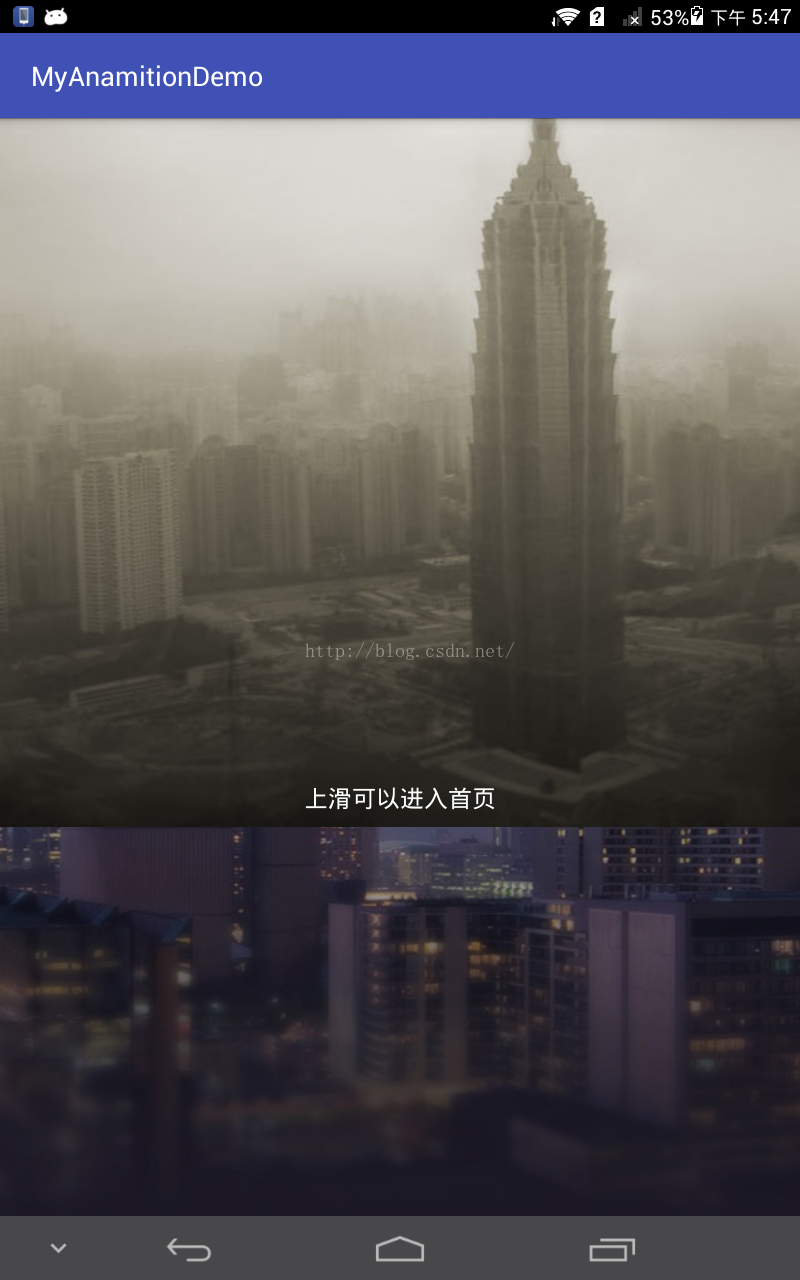














 8957
8957

 被折叠的 条评论
为什么被折叠?
被折叠的 条评论
为什么被折叠?








